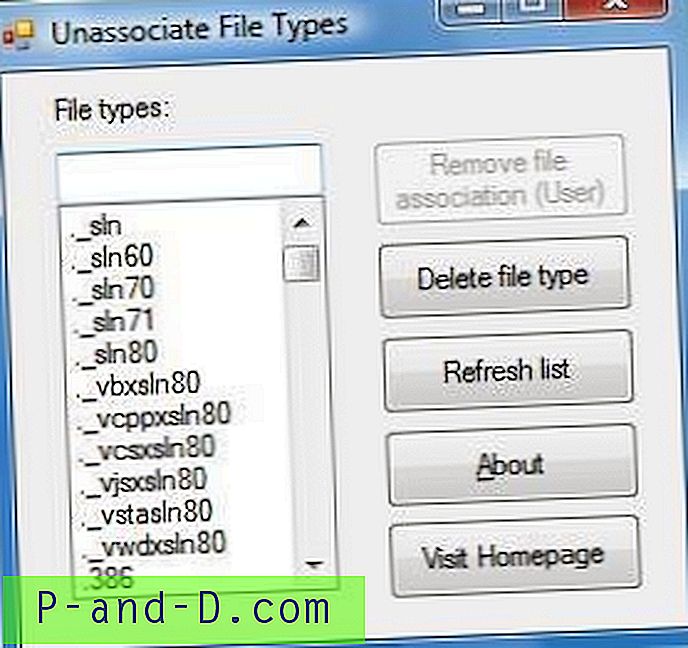أنت تطلب من المهنيين التقنيين نظام التشغيل المفضل لديهم للأجهزة المحمولة ، وأراهن أن معظم الإجابات ستظهر تلقائيًا على أنها نظام تشغيل Android. يمنحك نظام التشغيل Android الكثير من الخيارات للتخصيص والتعديل والتطوير التي لن تحصل عليها في أي نظام تشغيل محمول آخر. لذلك ، في هذا المنشور ، سأخبرك بواحدة من هذه الميزات الجيدة في Android والتي يمكن أن تساعدك في العديد من المواقف.
اليوم سأخبرك كيف يمكنك تثبيت متغيرات (إصدارات) مختلفة من نفس التطبيق على جهاز Android دون أي ترميز الجذر. ما عليك سوى اتباع أي من الأساليب أدناه التي تناسبك بشكل أفضل والاستمتاع بالتطبيق نفسه مع إصدارات مختلفة دون أي استبدال.
كيفية تثبيت واستخدام متغيرات مختلفة من نفس التطبيق؟
الطريقة الأولى: إعادة تسمية اسم الحزمة (بدون جذر)
الخطوة 1.
قم بتنزيل وتثبيت APK Editor Pro (مدفوع) من متجر Google Play أو تنزيل ملف APK. (بحث Google للعثور على أحدث إصدار).
الخطوة 2.
قم بتنزيل التطبيق المطلوب.
الخطوه 3.
افتح APK Editor Pro وانقر على "تحديد ملف APK" وحدد موقع ملف APK الذي تم تنزيله.

محرر APK
الخطوة 4.
انقر على ملف APK ثم انقر على "تحرير عام".
الخطوة الخامسة.
هنا قم بتعديل اسم الحزمة إلى شيء مختلف ، مثل:
"com.app.dbtech"
إلى
"com.app.dbtechxx"
بمجرد الانتهاء ، انقر فوق زر الحفظ ، سيستغرق التحميل بعض الوقت ثم تثبيت التطبيق. في صحتك ؟؟؟؟
الخطوة السادسة.
قم بتثبيت إصدار تطبيق آخر إذا لم يكن مثبتًا بالفعل.
طريقة 2. استخدام خدعة تطبيق Cloner (بدون جذر)
هذه أيضًا خدعة بسيطة للغاية لاستخدام نسختين من نفس التطبيق دون صعوبة كبيرة.
الخطوة 1.
قم بتنزيل أي تطبيقات استنساخ للتطبيقات من متجر Google Play مثل Parallel Space.
الخطوة 2.
الآن قم بتثبيت التطبيق المطلوب.
الخطوه 3.
افتح Parallel Space وانسخ التطبيق المثبت.
الخطوة 4.
قم بإلغاء تثبيت التطبيق بمجرد استنساخه.
قم بتنزيل إصدار آخر من نفس التطبيق.
الخطوة الخامسة.
استمتع بالإصدارين من التطبيق ، أحدهما في الفضاء الموازي والآخر في App Drawer.
الطريقة الثالثة
أنت بحاجة إلى Apktool (دليل). وذلك عند التوقيع على APK بعد الانتهاء.
تحتاج إلى تعديل ملف AndroidManifest.xml. ابحث عن الخط الذي يبدو مثل هذا:
manifest package="com.example.app" وتغييرها إلى شيء مثل:
"com.example.app.foo" بعد الانتهاء ، إعادة الترجمة ثم الاستقالة. لاستعادة بياناتك ، جرب ما يلي عبر ADB:
adb rm /data/data/com.example.app.foo adb push /data/data/com.example.app /data/data/com.example.app.foo ملاحظة وخاتمة: آمل أن يكون المنشور مفيدًا. قم بالتعليق أدناه للحصول على أي مساعدة أو دعم إذا لزم الأمر. أيضا ، نحن لا نؤيد أي من التطبيقات المذكورة أعلاه. المعلومات أعلاه هي لغرض تعليمي فقط.